Rumah >Tutorial sistem >Siri Windows >Tidak dapat membatalkan kata laluan log masuk permulaan win10
Tidak dapat membatalkan kata laluan log masuk permulaan win10
- WBOYWBOYWBOYWBOYWBOYWBOYWBOYWBOYWBOYWBOYWBOYWBOYWBke hadapan
- 2024-01-03 19:49:521209semak imbas
Sistem win10 ialah sistem komputer berprestasi tinggi untuk permainan kerana prestasinya yang cemerlang, sistem win10 dipilih oleh semakin ramai pengguna! Pelbagai tetapan diperibadikan juga disukai oleh pengguna, tetapi baru-baru ini ramai rakan telah melaporkan bahawa mereka tidak boleh membatalkan kata laluan hidupkan kuasa yang mereka tetapkan! Hari ini, editor akan membawakan anda tutorial tentang cara membatalkan kata laluan kuasa dalam win10 Mari kita lihat.
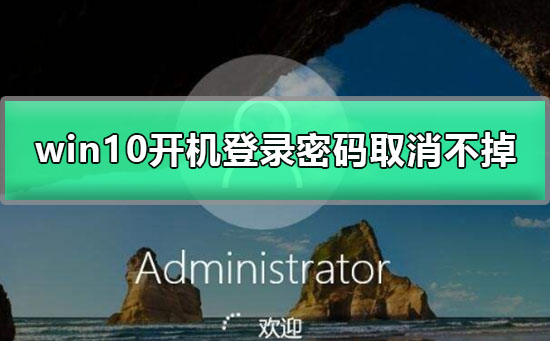
Tutorial tentang cara menyelesaikan masalah tidak dapat membatalkan kata laluan log masuk permulaan win10:
1 Pertama, selepas membuka sistem Windows 10, klik kanan butang mula di sudut kiri bawah desktop, dan klik item menu "Jalankan" dalam menu pop timbul.

2 Kini anda boleh membuka tetingkap sistem Windows 10 yang sedang berjalan.
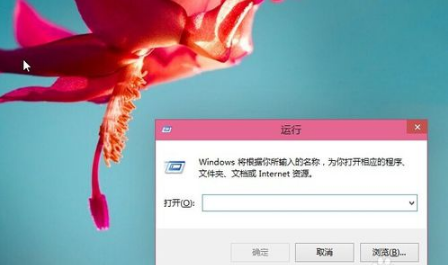
3 Kemudian masukkan arahan Control Userpasswords2 dalam tetingkap pop timbul dan klik butang OK.
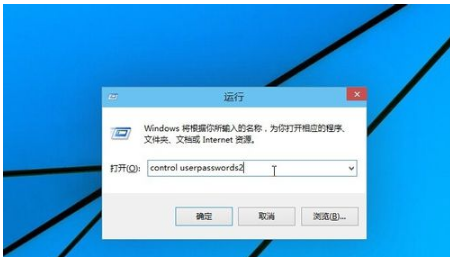
4 Dalam tetingkap akaun pengguna yang dibuka, nyahtanda "Untuk menggunakan komputer ini, pengguna mesti memasukkan nama pengguna dan kata laluan", dan kemudian klik butang Guna
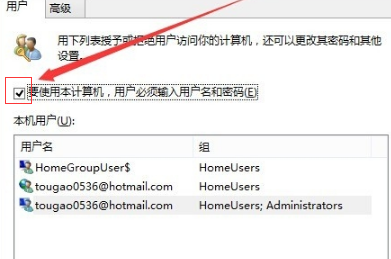
5 Masukkan nama pengguna dan kata laluan untuk log masuk automatik, dan akhirnya klik OK untuk menyimpan dan keluar.
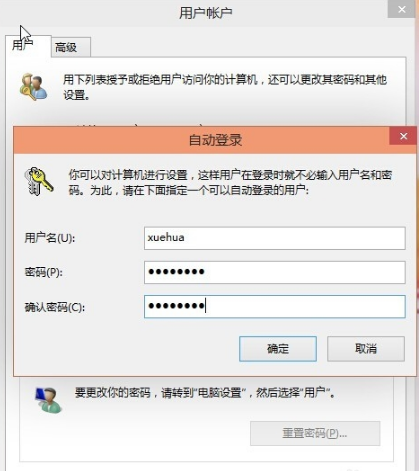
6 Selepas memulakan semula komputer, anda akan dapat log masuk secara automatik tanpa memasukkan kata laluan log masuk pada kali seterusnya anda menghidupkannya. .
Atas ialah kandungan terperinci Tidak dapat membatalkan kata laluan log masuk permulaan win10. Untuk maklumat lanjut, sila ikut artikel berkaitan lain di laman web China PHP!

